当我们在使用CAD软件绘制图纸时,经常会因为各种需求,而要绘制一些特殊的图纸对象,辅助我们绘图,同时,我们也会进行一些简单的修改。那浩辰CAD中如何使用抠图呢?今天就为大家简单介绍下。
CAD中抠图功能的使用方法:
1.我们打开CAD,点击【插入】--【光栅图像】
2.我们就能看到弹出的选择对话框,选择我们需要用到的图片,并打开。
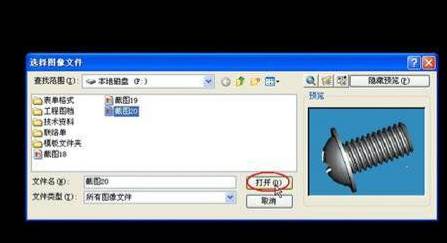
3.选择好我们的图片之后可以设置其在我们的CAD界面上的显示比例,一般我们设置为1。
4. 放置好我们的图像文件在CAD界面上之后,我们就点击【修改】--【剪裁】--【图像】
5.然后我们输入对图像进行多边形的剪裁命令【P】

6. 然后我们就可以对图中的内容进行选取,
7. 我们将需要裁剪出来的内容选取完之后,我们就可以输入完成的命令【C】
8.当我们确定选取好之后的图像是有边框的,这时候我们就需要将边框去掉。
我们就在【修改】--【对象】--【图像】--【边框】中对其进行去边框的步骤。

9. 我们只需要在命令行中看到取消图像边框设置的开关命令,输入【off】即可取消图像的边框。

以上就是在浩辰CAD软件中,当我们需要使用CAD中的抠图功能时,我们可以通过不同的方法来操作,也可以借鉴上述方法。今天就介绍这么多了。安装浩辰CAD软件试试吧。更多CAD教程技巧,可关注浩辰CAD官网进行查看。
